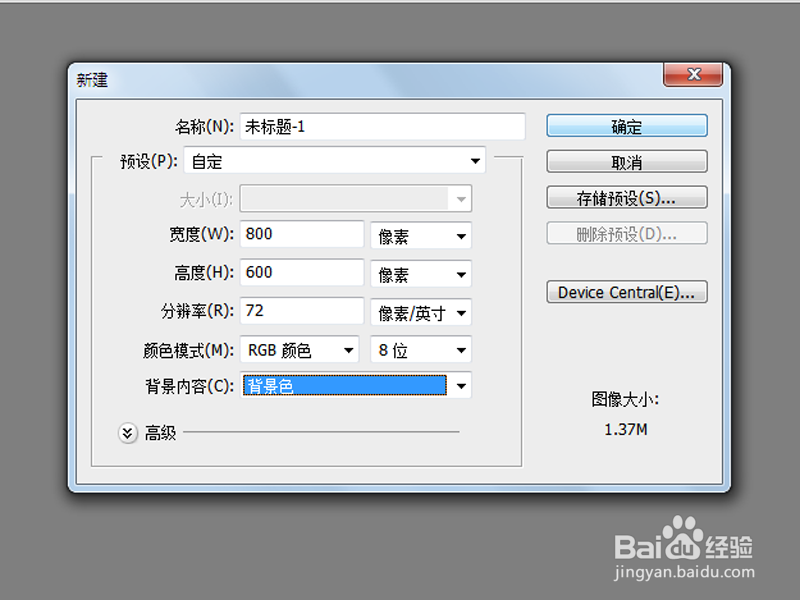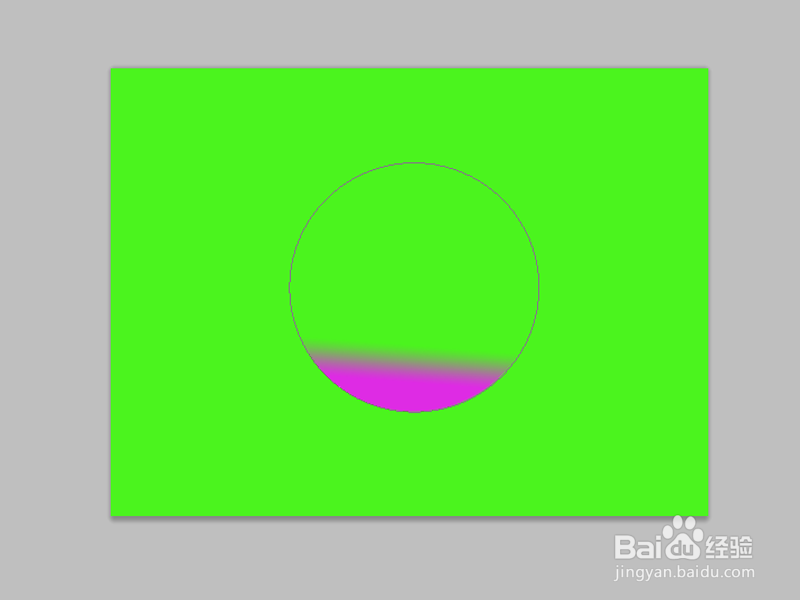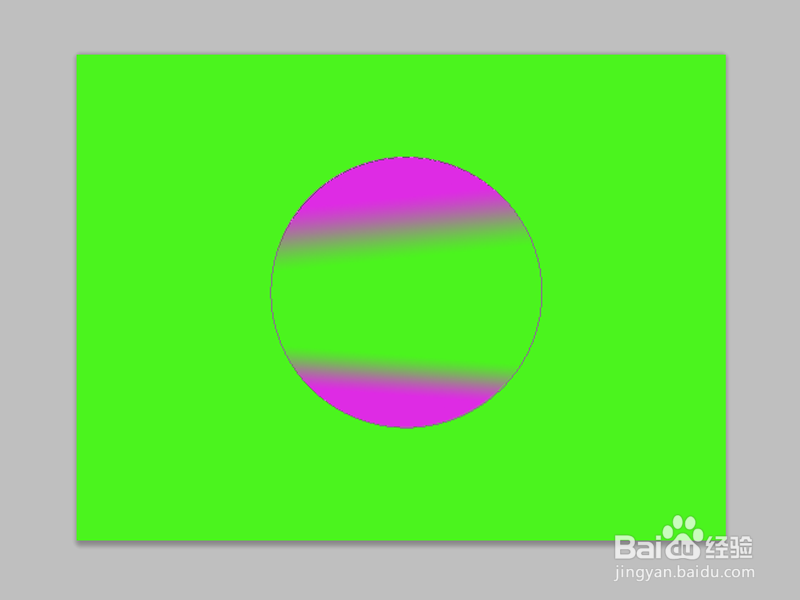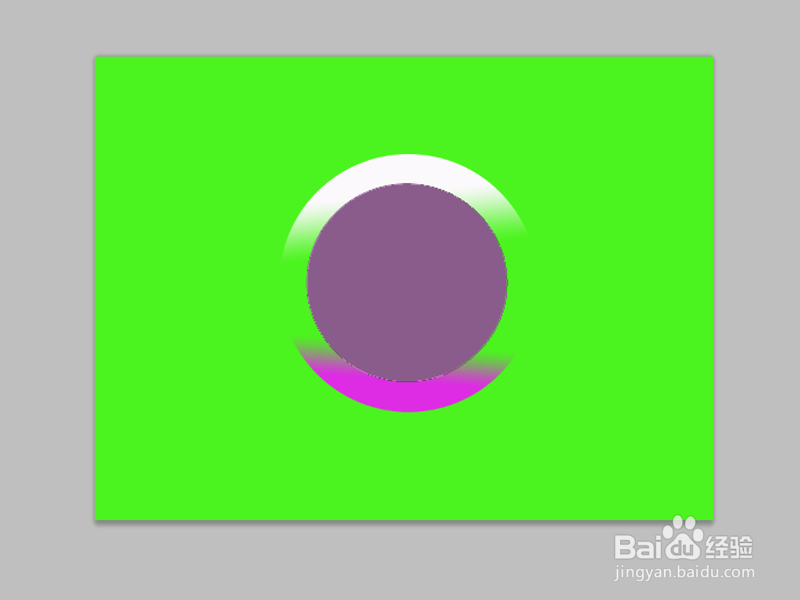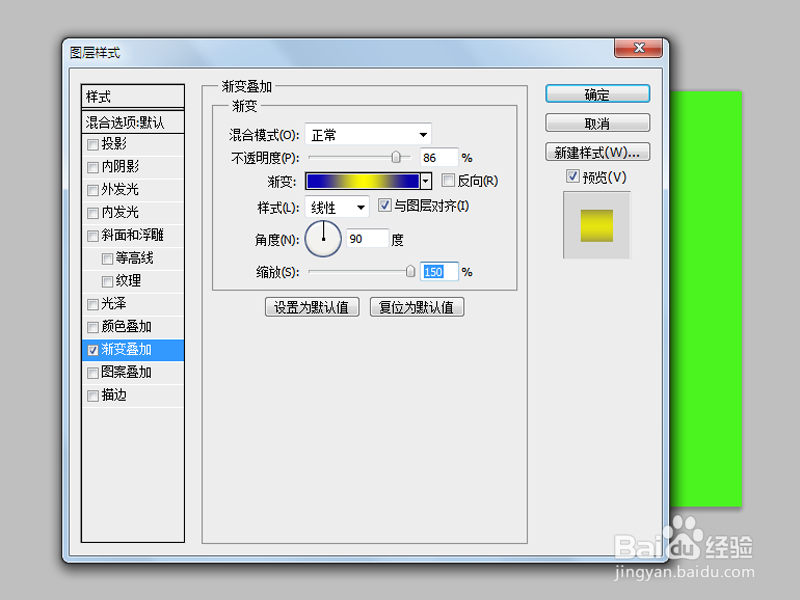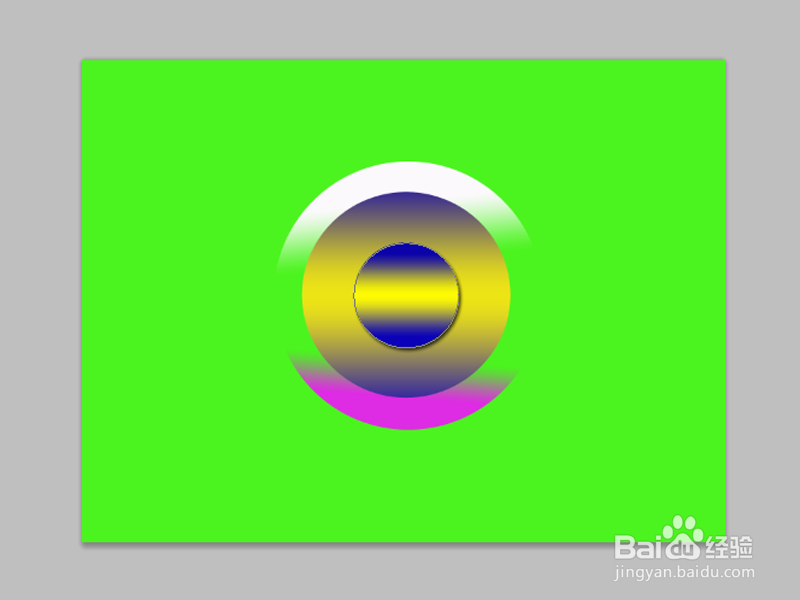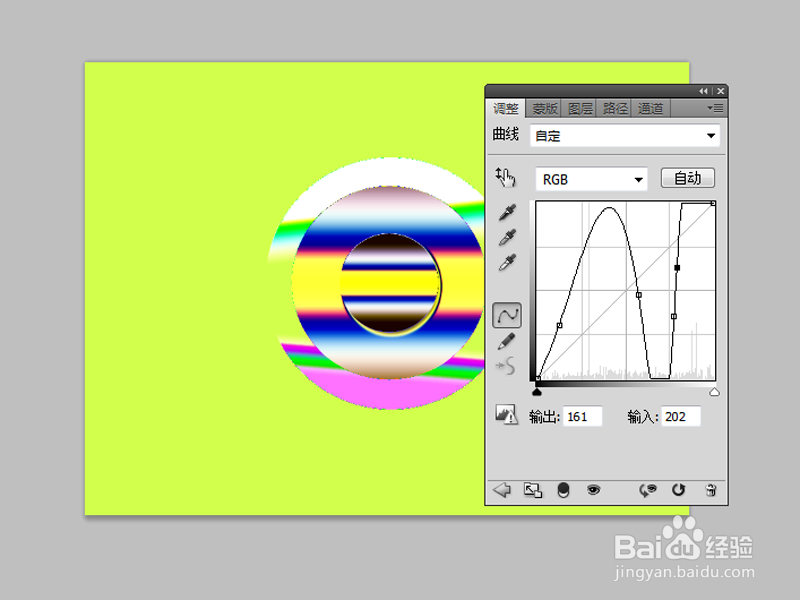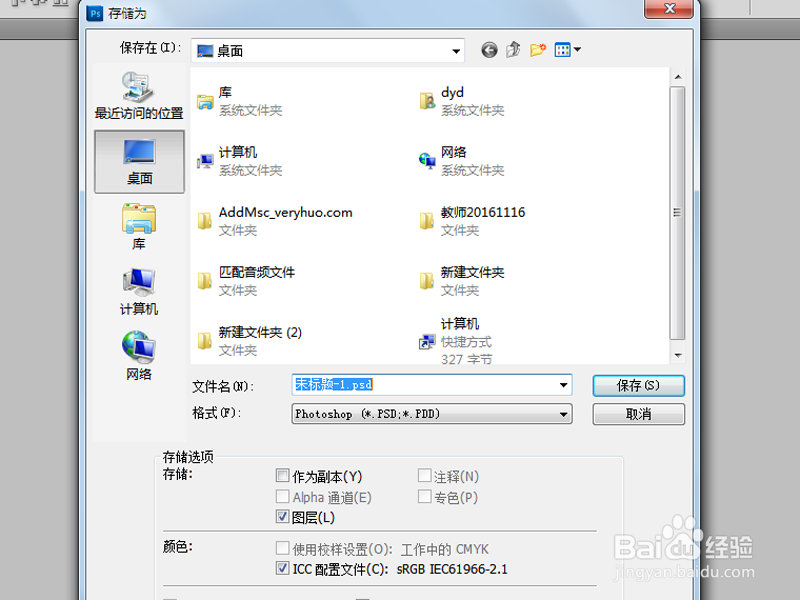如何制作创意图片
1、首先启动Photoshop cs5,执行文件-新建命令,新建一个大小为800*600,背景颜色为淡黄色,分辨率为72的文件。
2、选择工具箱里椭圆工具,按住shift键在画布上绘制一个正圆,设置前景色为浅蓝色,执行alt+delete进行填充颜色。
3、执行ctrl+d取消选区,点击图层面板中的添加蒙版按钮,添加蒙版,选择渐变工具拖出一个黑白渐变。
4、执行ctrl+j组合键复制一个新图层,同样道理拖拽出一个渐变。
5、选择工具箱里的椭圆工具,在画布上绘制一个圆,填充颜色为自己喜欢的颜色,执行ctrl+t组合键进行自由变换。
6、双击该图层调出图层模式对话框,设置渐变叠加,设置不透明度为86%,缩放为150%,点击确定按钮。
7、采用同样的方法绘制一个圆形,并进行设置,设置渐变叠加,可以根据自己的喜好进行创意设置。
8、执行图层-拼合图像命令,这样把所有的图层都合成在一起,形成一个背景图层。
9、点击图层面板上的创建新的填充或调整图层按钮,执行曲线命令,根据自己的爱好进行调整。
10、执行图像-调整-色彩平衡命令,在弹出的对话框中设置高光,并设置相应的数值为48、-46/68,点击确定按钮。
11、执行滤镜-扭曲-扩散亮点命令,在弹出的对话框中设置粒度和发光量为5,清除数量为10,点击确定。
12、执行文件-存储为命令,在弹出的对话框中输入命令,找到一个合适的位置进行保存即可。
声明:本网站引用、摘录或转载内容仅供网站访问者交流或参考,不代表本站立场,如存在版权或非法内容,请联系站长删除,联系邮箱:site.kefu@qq.com。
阅读量:46
阅读量:43
阅读量:65
阅读量:70
阅读量:33